Windows für Profis – 35 Registry-Tipps
Infos beim Herunterfahren, Datei öffnen, Kommandozeile sperren
von Andreas Fischer - 14.02.2014
16. ZIP-Verknüpfung wiederherstellen
Für Windows 7: Stellen Sie die ursprüngliche ZIP-Verknüpfung wieder her, bei der sich Windows selbst um ZIP-Dateien kümmert.
So geht’s: Navigieren Sie zu „HKEY_CURRENT_USER\Software\Microsoft\Windows\CurrentVersion\Explorer\FileExts“ und löschen Sie den Unterschlüssel „.zip“.
Rufen Sie „Start, Alle Programme, Zubehör“ auf und klicken mit der rechten Maustaste auf „Eingabeaufforderung“. Wählen Sie „Als Administrator ausführen“ aus und geben Sie Folgendes ein:
1 cmd /c assoc .zip=CompressedFolder
17. Infos beim Herunterfahren
Für Windows 7: Aktivieren Sie eine Diagnosefunktion, wenn Windows beim Herunterfahren Pausen einlegt.
So geht’s: Öffnen Sie „HKEY_LOCAL_MACHINE\SOFTWARE\Microsoft\Windows\CurrentVersion\Policies\System“. Erzeugen Sie hier den DWORD-Wert VerboseStatus und setzen Sie ihn auf 1.
18. Datei einmal automatisch öffnen
Für Windows 7: Sorgen Sie dafür, dass eine Datei beim nächsten PC-Start automatisch geöffnet wird.
So geht’s: Navigieren Sie zu „HKEY_CURRENT_USER\Software\Microsoft\Windows\CurrentVersion\RunOnce“ und erstellen Sie dort eine neue „Zeichenfolge“ mit einem beliebigen Namen (In dem Tool Registry Commander heißt diese Einstellung „String“).
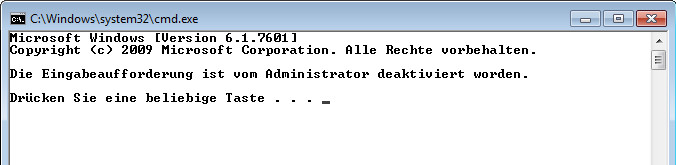
cmd sperren: Der Admin erlaubt keinen Zugriff auf die Kommandozeile
19. Kommandozeile sperren
Für Windows 7: Unerfahrene Mitbenutzer können an Ihrem PC viel Schaden anrichten. Gehen Sie deswegen auf Nummer sicher und sperren Sie den Zugriff auf die mächtige Kommandozeile.
So geht’s: Navigieren Sie zu „HKEY_CURRENT_USER\Software\Policies\Microsoft\Windows“ und legen Sie den Schlüssel System an. Erstellen Sie darin den DWORD-Wert DisableCMD und setzen Sie ihn auf 2.
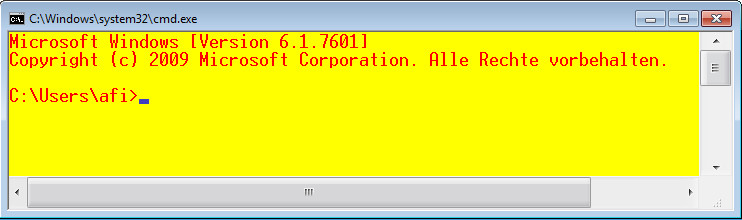
Kommandozeile zurücksetzen: Wenn Ihnen das Aussehen der Kommandozeile nicht mehr gefällt, stellen Sie den Standard wieder her
20. Kommandozeile zurücksetzen
Für Windows 7: Stellen Sie das Standardaussehen des Kommandozeilenfensters wieder her.
So geht’s: Rufen Sie „HKEY_CURRENT_USER“ auf und löschen Sie den kompletten Schlüssel „Console“. Anschließend verwendet die Kommandozeile wieder die Standardfarben – weiße Schrift auf schwarzem Grund – sowie die Standardschriften.